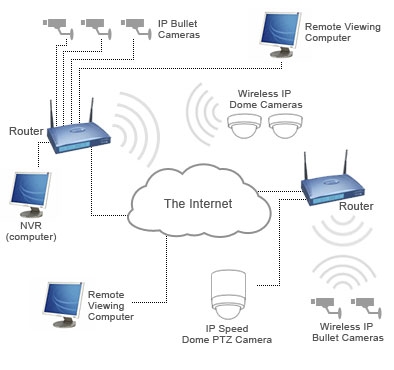Estatistika ezberdinen arabera, erabiltzaile guztiek ez dute zehaztutako ekintza burutzen. Arazo handienak C 7 unitatea Windows 7, 8 edo Windows 10 formateatu behar badituzu, hau da ,. sistemaren disko gogorra.
Estatistika ezberdinen arabera, erabiltzaile guztiek ez dute zehaztutako ekintza burutzen. Arazo handienak C 7 unitatea Windows 7, 8 edo Windows 10 formateatu behar badituzu, hau da ,. sistemaren disko gogorra.
Eskuliburu honetan, hau nola egin behar den azalduko dugu, hain zuzen ere, ekintza sinple bat: C unitatea formateatzea (edo, hobeto esanda, Windows instalatuta dagoen unitatea), eta beste edozein disko gogorrean. Beno, errazena hasiko naiz. (FAT32-en disko gogorrean formateatu behar baduzu eta Windows-ek idazten du bolumen hori fitxategi-sistemarako handiegia dela, ikusi artikulu hau). Baliagarria izan daiteke: zer da desberdina formateatze azkarra eta Windowsen artean?
Sistemaren disko gogorra edo partizioa Windows formatuan
Diska edo bere partizio logikoa formateatzeko Windows 7, 8 edo Windows 10-n (D erlatiboki hitz egitean) ireki esploratzailea (edo "Nire ordenagailua"), egin klik eskuineko botoiarekin diskoan eta hautatu "Formatua".
Ondoren, besterik gabe, zehaztu, nahi izanez gero, bolumen etiketa, fitxategi-sistema (nahiz eta hobe da NTFS utzi hemen) eta formateatzeko metodoa (zentzuzkoa da "Quick Formatting" uztea). Egin klik "Hasi" eta itxaron disko guztiz formateatu arte. Batzuetan, disko gogorra nahikoa handia bada, denbora asko behar izan dezake eta ordenagailua izoztuta ere erabaki dezakezu. % 95eko probabilitatea ez da horrela gertatu, itxaron.

Sistema ez den beste disko bat formateatzeko beste modu bat komando-lerroko administratzaile gisa exekutatzen den formatu komandoarekin egin behar da. Oro har, NTFS formatuan disko azkarra formateatzen duen komandoak honela izango da:
formatua / FS: NTFS D: / q
Non D: formateatutako diskoaren letra da.

Nola antolatu C unitatea Windows 7, 8 eta Windows 10

Oro har, gida hau Windows-en aurreko bertsioetarako egokia da. Beraz, sistemaren disko gogorrean formateatzen saiatzen bazara Windows 7 edo 8n, mezu bat ikusiko duzu:
- Ezin duzu bolumena formateatu. Windows sistema eragilearen uneko bertsioa dauka. Bolumen hau formateatzeak ordenagailua funtzionatzeari uztea eragin dezake. (Windows 8 eta 8.1)
- Diska hau erabiltzen da. Diskak beste programa edo prozesu batek erabiltzen du. Formatu hori? Eta "Bai" sakatu ondoren, "Windowsek ezin du disko hau formateatu. Mezua disko hau erabiltzen duten beste programa guztiak amaitu, ziurtatu ez duela leihoak bere edukia eta ondoren saiatu berriro."
Zer gertatzen ari den azaltzen da erraz - Windowsek ezin du kokatzen duen diskoaren formatua. Gainera, sistema eragilea D diskoan edo beste edozeinetan instalatuta badago ere, lehen partizioa (hau da, C unitatea) sistema eragilea kargatzeko beharrezko fitxategiak izango ditu, ordenagailua pizten duzunean BIOSa lehen aldiz abiarazten duelako. hortik aurrera.
Ohar batzuk
Horrela, C unitatea formateatzen baduzu, gogoratu ekintza hau Windows-en ondorengo instalazioa (edo beste sistema eragilea) edo, bestela, Windows-en partizio desberdinetan instalatuta badago, formateatzeko ondoren ez da OS eta abiarazi ez baduzu. esperientziadun erabiltzaile bat (eta itxuraz, hau da, hemen zaudelako), ez nuke gomendatzen hartu.
formatuarekin
Egiten ari zarena konfidantza baduzu, jarraitu. C unitatea edo Windows sistemako partizioa formateatzeko, beste euskarri batzuetatik abiatu beharko duzu:
- Abiagarri Windows edo Linux unitatea, abio diska.
- Edozein beste abiagarri euskarri - LiveCD, Hiren Boot Boot, Bart PE eta beste batzuk.
Gainera, konponbide bereziak daude, hala nola, Acronis Disk Director, Paragon Partition Magic edo Manager eta beste batzuk. Baina ez ditugu kontuan hartuko: lehenik eta behin, produktu horiek ordaintzen dira eta, bigarrenik, formatu sinpleen ondorioz, ez dira beharrezkoak.
Windows 7 eta 8 abioko disko unitate bat erabiliz formateatzea
Horrela, sistemaren diska formateatzeko, abiarazte instalazio egoki batetik abiatuta eta hautatu "Instalazio osoa" instalazio mota hautatuz gero. Ikusteko hurrengo gauza instalazioaren partizioa aukeratzea izango da.

"Disko konfigurazioa" estekan klik eginez gero, han bertan dagoeneko formatu eta aldatu egin dezakezu bere partizioen egitura. Honi buruzko xehetasun gehiago aurki dezakezu "Nola disko bat zatitzen Windows instalatzen" artikuluan.
Beste modu bat Shift + F10 sakatuz instalazioaren edozein unetan, komando lerroa irekiko da. Horren bidez, formatua ere produzitu dezakezu (nola egin, goian idatzi zen). Hemen, kontuan hartu behar da instalazio programan unitatea C letra desberdina izan daitekeela, orduan, lehenik eta behin komandoa erabili:
wmic logicaldisk gailua, bolumena, deskribapena eskuratu
Eta, zerbait nahastu den zehazteko, DIR D komandoa: D: unitatea letra da. Komando honen bidez, diskoan dauden karpeten edukia ikusiko duzu.
Ondoren, dagoeneko formatua nahi duzun atalean aplikatu dezakezu.
Nola moldatu disko bat livecd erabiliz
Disko gogor bat formateatzea LiveCD mota ezberdinak erabiliz, ez da Windows-en formateatzea desberdina. LiveCD-etik abiaraztean, benetan beharrezko datu guztiak ordenagailuaren RAM-ean kokatzen dira, BartPE-ren hainbat aukera erabil ditzakezu sistemaren disko gogorra Explorer-en bidez soilik formateatzeko. Eta dagoeneko deskribatutako aukerak bezala, erabili komando-lerroko formatu komandoa.

Beste formatu ñabardura daude, baina honako artikuluetako batean deskribatuko ditut. Eta hasiberrientzako erabiltzaileak artikulu honen C unitatea nola formateatzen duen jakin ahal izateko, nahikoa izango dela uste dut. Zerbait bada - galdetu iruzkinetan.